Cara Install NET Framework 3.5 di Windows 8
Tuesday, April 15, 2014
, Posted by Unknown at 3:03 AM
NET Framework adalah program yang dibuat Microsoft dan dipakai sebagai dasar pembuatan program oleh produsen software. Dengan NET Framework, ukuran program bisa ditekan. Tapi masalahnya, kalo komputer tidak dilengkapi NET Framework, program itu tidak akan bisa jalan.
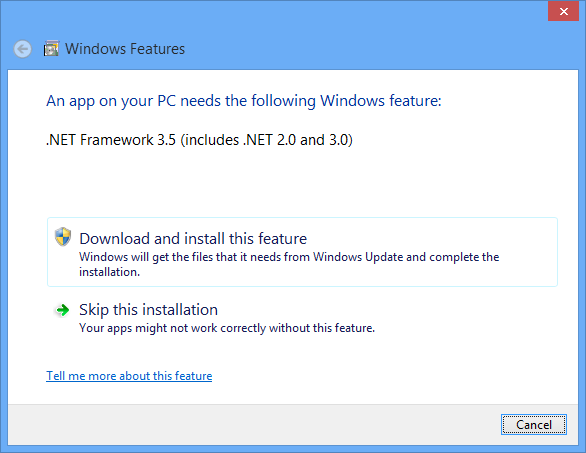 |
| Installer full version kok minta download? |
Windows 8/8.1 datang dengan NET Framework 4 dan 4.5. Masalahnya, versi NET itu bukan akumulasi dari versi terdahulu. Sialnya, banyak software menuntut NET Framework 3.5. Alhasil, pengguna Windows 8 tak bisa menjalankan banyak program yang menuntut kehadiran NET 3.5 Masalah diperumit dengan installer NET 3.5 (bahkan full-version sekalipun) yang mewajibkan pengguna untuk mendownload file tambahan. Bagi mereka yang tidak punya koneksi internet, hal ini tentu menyusahkan. Untungnya ada trik. Simak caranya di bawah!
VERSI ONLINE
*********************
Jika Windows 8/8.1 kamu adalah hasil upgrade dari Windows 7, selamat. Kamu sudah dilengkapi dengan NET 3.5. Tapi mungkin fitur itu mati, jadi harus dinyalakan dulu.
1. Masuk ke Settings >> Control Panel >> Programs

2. Klik Turn Windows Features dan akan muncul popup berikut:

3. Centang pilihan ".NET Framework 3.5 (include .NET 2.0 and 3.0)"
4. Windows akan otomatis mendownload seluruh paket NET 3.5 dari internet lalu menginstallnya. Tapi jika kamu tidak punya koneksi internet, cara ini tidak bisa dikerjakan!
VERSI OFFLINE
***********************
1. Masukkan dvd instalasi Windows 8 atau file ISO-nya. Jika DVD itu berada di drive E, maka pergilah ke drive E dan cari direktori E:\source\sxs

2. Buka CMD.EXE dalam kapasitas Run As Administrator
2. Ketikkan perintah berikut
Dism.exe /online /enable-feature /featurename:NetFX3 /All /Source:E:\sources\sxs /LimitAccess Lalu tekan Enter
HASILNYA
***************
Baik secara online maupun offline, kalau NET 3.5 sudah terinstall, akan muncul di bagian Windows Features On Or Off:




terimakasih gan ane berhasil atas tutorial buatan agan :)